Si të shkruani shënime në OneNote 2013 në Android

Mësoni si të shkruani shënime në OneNote 2013 në Android me krijimin, hapjen dhe regjistrimin e shënimeve. Aplikoni strategji efektive për menaxhimin e shënimeve tuaja.
Access 2016 ofron disa paraqitje për formularët e navigimit; cilin prej ju zgjidhni varet nga ajo që ju duhet të bëni. Një formular navigimi i ndihmon përdoruesit fundorë të hapin formularët dhe të ekzekutojnë raportet në një bazë të dhënash pa pasur nevojë për shumë njohuri për Access. Ja se si krijoni një formular navigimi:
Hapni skedarin e bazës së të dhënave që do të përmbajë formularin e Navigimit dhe klikoni në skedën Krijo në Shirit.
Grupi Forms shfaqet drejt qendrës së Shiritit.

Klikoni butonin Navigation në anën e djathtë të grupit Forms.
Shfaqet një listë rënëse e paraqitjeve të navigimit.
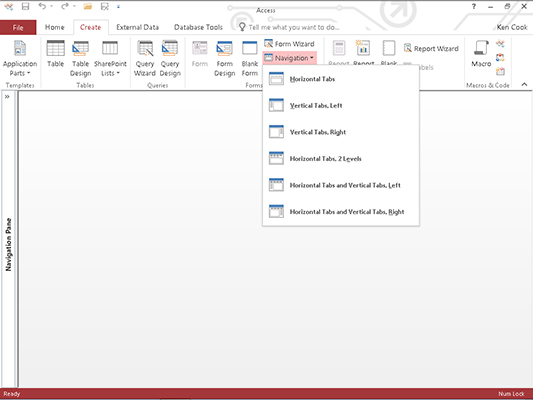
Zgjidhni një plan urbanistik nga lista rënëse.
Formulari i zgjedhur i navigimit shfaqet në pamjen Layout, gati për dizajn.
Shfaq panelin e navigimit, nëse është e nevojshme. (Nëse nuk e shihni, shtypni tastin F11.)
Shfaqen objektet tuaja të bazës së të dhënave.
Mos e ngatërroni një formular navigimi me panelin e lundrimit. E para është një lloj i veçantë i formës që krijoni nga një komandë në Shirit; kjo e fundit është dritarja e integruar që shfaq objektet tuaja të bazës së të dhënave.
Nga paneli i navigimit, tërhiqni një objekt që dëshironi që përdoruesit tuaj ta hapin në krye të një skede [Shto të re] në formularin e navigimit.
Emri i objektit shfaqet në vend të skedës Shto të Re; vetë objekti shfaqet në mes të formës.
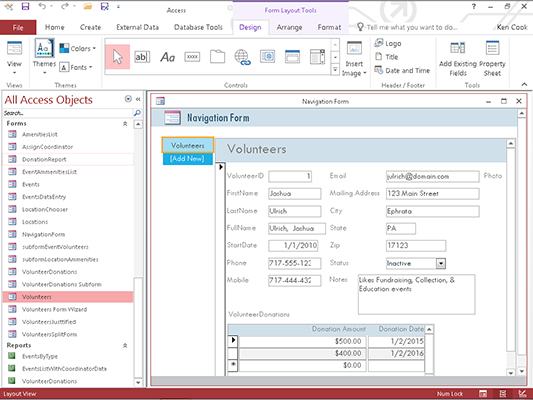
Përsëriteni hapin 5 për çdo objekt që dëshironi të shtoni në formularin e Navigimit.
Një skedë e re shfaqet në formular për çdo objekt që shtoni. Në pamjen Layout, mund të modifikoni emrin e skedës duke klikuar mbi emrin derisa të shfaqet një kursor.
Klikoni Ruaj në shiritin e veglave të aksesit të shpejtë për të ruajtur dhe emërtuar formularin.
Formulari shfaqet në panelin e navigimit dhe hapet si çdo formë tjetër.
Mësoni si të shkruani shënime në OneNote 2013 në Android me krijimin, hapjen dhe regjistrimin e shënimeve. Aplikoni strategji efektive për menaxhimin e shënimeve tuaja.
Mësoni si të formatoni numrat në një varg teksti në Excel për të përfshirë informacione të sakta dhe tërheqëse për raportet tuaja.
Në Excel 2010, fshini të dhënat apo formatin e qelizave lehtësisht me disa metoda të thjeshta. Mësoni si të menaxhoni përmbajtjen e qelizave me opsione të ndryshme.
Zhvilloni aftësitë tuaja në formatimin e elementeve të grafikut në Excel 2007 përmes metodave të thjeshta dhe efikase.
Mësoni se si të rreshtoni dhe justifikoni tekstin në Word 2010 me opsione të ndryshme rreshtimi dhe justifikimi për të përmirësuar formatimin e dokumenteve tuaja.
Mësoni si të krijoni makro në Excel 2019 për të automatizuar komandat dhe thjeshtuar detyrat tuaja.
Mënyra vizuale dhe e shpejtë për të vendosur një ndalesë skedash në Word 2016 është përdorimi i vizores. Zbulo disa këshilla dhe truke për përdorimin e skedave në këtë program.
Mësoni si të formula boshtet X dhe Y në Excel 2007, duke përfshirë mundësitë e ndryshimit të formatimeve për grafikët e ndryshëm.
Eksploroni se si Excel mund t
Mësoni se si të përdorni veçorinë Find and Replace të Excel 2007 për të gjetur dhe zëvendësuar të dhëna në mënyrë efikase. Kjo udhëzues është e përshtatshme për të gjithë përdoruesit që dëshirojnë të rrisin produktivitetin e tyre.







